Comptabilité analytique¶
La comptabilité analytique vous permet de suivre les coûts et les revenus et d’analyser la rentabilité d’un projet ou d’un service. Lors de la création de vos pièces comptables, le widget analytique permet de distribuer les coûts dans un ou plusieurs comptes analytiques.
Configuration¶
Activez la fonctionnalité Comptabilité analytique en allant à .
Comptes analytiques¶
Les compte analytiques vous donnent un aperçu de vos coûts et vos revenus.
Accédez à vos comptes analytiques existants en allant à . Pour créer un nouveau compte analytique, cliquez sur Nouveau et complétez les informations requises :
Compte analytique : ajoutez le nom de votre compte analytique ;
Client : sélectionnez le client associé à votre projet ;
Référence : ajoutez une référence pour trouver votre compte plus facilement sur votre facture fournisseur ;
Plan : ajoutez un plan analytique ;
Société : si vous gérez plusieurs sociétés, sélectionnez la société pour laquelle le compte analytique sera utilisé ;
Devise : sélectionnez la devise du compte analytique ;
Complétez ensuite les informations relatives à votre budget.
Plans analytiques¶
Les plans analytiques vous permettent d’analyser votre comptabilité. Par exemple, pour suivre les coûts et les revenus par projet ou par département.
Vous pouvez accéder aux plans analytiques en allant à . Cliquez sur Nouveau pour créer un nouveau plan.
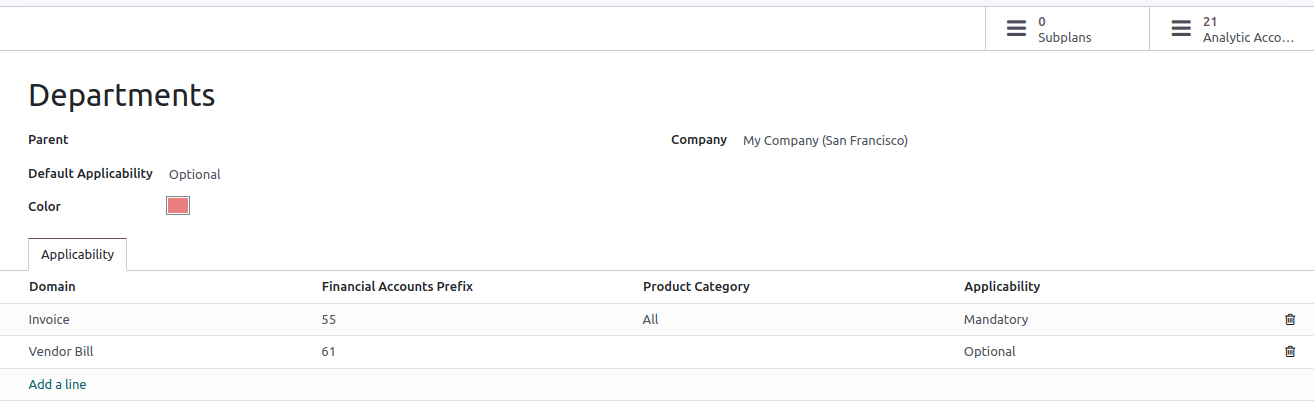
Vous devez compléter les informations suivantes :
Parent : liez votre plan à un autre Plan analytique pour établir une hiérarchie entre vos plans ;
Application par défaut : décidez comment votre plan se comporte dans le widget lors de la création d’une nouvelle pièce comptable :
Facultatif : si cette option est sélectionnée, il n’est pas obligatoire d’ajouter le plan analytique au widget ;
Obligatoire : si cette option est sélectionnée, une puce orange est visible dans le widget à côté du plan jusqu’à ce que la distribution analytique est terminée (la puce devient alors verte) ; il est impossible de confirmer l’écriture si aucun compte analytique n’est sélectionné ;
Non disponible : si cette option est sélectionnée, le plan n’est pas disponible dans le widget.
Couleur : sélectionnez la couleur de l’étiquette associée à ce plan spécifique ;
Société : ajoutez la société à laquelle le plan s’applique ;
Vous pouvez également affiner l’application de vos plans en complétant l’onglet Applicabilité :
Domaine : choisissez à quel document comptable votre plan s’applique ;
Préfixe des comptes financiers : sélectionnez le préfixe du (des) compte(s) au(x)quel(s) ce plan doit s’appliquer ;
Catégorie de produits : déterminez à quelle catégorie de produits le plan s’applique ;
- Applicabilité : décidez comment votre plan se comporte dans le widget lors de la création d’une nouvelle pièce comptable.
L’applicabilité définie ici prime toujours sur l’applicabilité par défaut.
Deux boutons intelligents s’affichent dans le coin supérieur droit :
Sous-plans : peuvent être créés pour obtenir une structure analytique plus complexe. Cliquez sur le bouton intelligent Sous-plans et puis sur Nouveau pour ajouter un sous-plan ;
Comptes analytiques : pour aller aux comptes analytiques associés au plan.
Note
Le widget analytique est prérempli sur la base de l’applicabilité et les Modèles de distribution analytique ;
Chaque plan analytique doit avoir au moins un compte analytique.
Distribution analytique¶
Ajoutez un plan dans la colonne Analytique lors de la création d’une facture client ou une facture fournisseur. Ce champ est uniquement obligatoire si vous avez précédemment associé votre plan analytique à au moins un compte analytique. Après avoir ajouté le plan, un widget s’ouvre et vous pouvez compléter les différentes informations requises. Vous pouvez ajouter des étiquettes pour refléter les comptes analytiques associés et décider comment ventiler les coûts entre les comptes en modifiant le pourcentage.
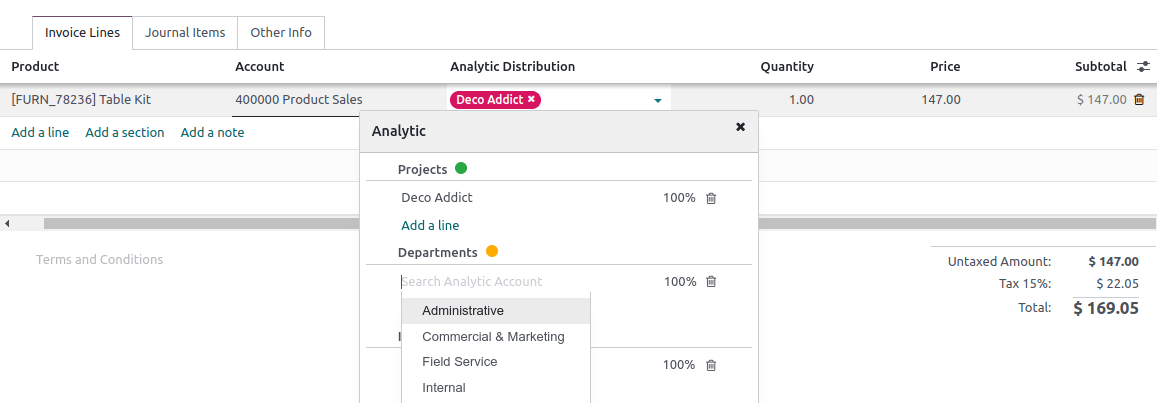
Modèles de distribution analytique¶
Les modèles de distribution analytique appliquent automatiquement une distribution spécifique sur la base de critères définis.
Pour créer un nouveau modèle de distribution analytique, allez à , cliquez sur Nouveau et définissez les conditions auxquelles votre modèle doit répondre pour s’appliquer automatiquement :
Préfixe des comptes : cette distribution analytique s’appliquera à tous les comptes financiers avec ce préfixe ;
Partenaire : sélectionnez un partenaire pour lequel la distribution analytique sera utilisée ;
Catégorie de partenaires : ce champ n’est pas visible par défaut ; ajoutez-le en cliquant sur le bouton de sélection de colonnes et cochez la case Catégorie de partenaires. Ajoutez la catégorie de partenaires pour laquelle la distribution analytique sera utilisée ;
Produit : sélectionnez un produit pour lequel la distribution analytique sera utilisée ;
Catégorie de produits : ce champ n’est pas visible par défaut ; ajoutez-le en cliquant sur le bouton de sélection de colonnes et cochez la case Catégorie de produits. Sélectionnez la catégorie de produits pour laquelle la distribution analytique sera utilisée ;
Analytique : ajoutez les comptes analytiques et leur distribution ;
Société : sélectionnez une société pour laquelle la distribution analytique sera utilisée ;
Distribution analytique : si les conditions définies ci-dessus sont réunies, le Plan analytique défini dans ce champ et la distribution à appliquer entre les différents comptes analytiques sont sélectionnés automatiquement sur l’écriture.
Astuce
Pour modifier plusieurs écritures en même temps, allez à et sélectionnez celles qui doivent être mises à jour. Ajoutez la distribution requise dans la colonne Distribution analytique et cliquez sur l’icône de disquette pour enregistrer. Le modèle de distribution analytique s’affiche et vous pouvez l’enregistrer pour le réutiliser ultérieurement.